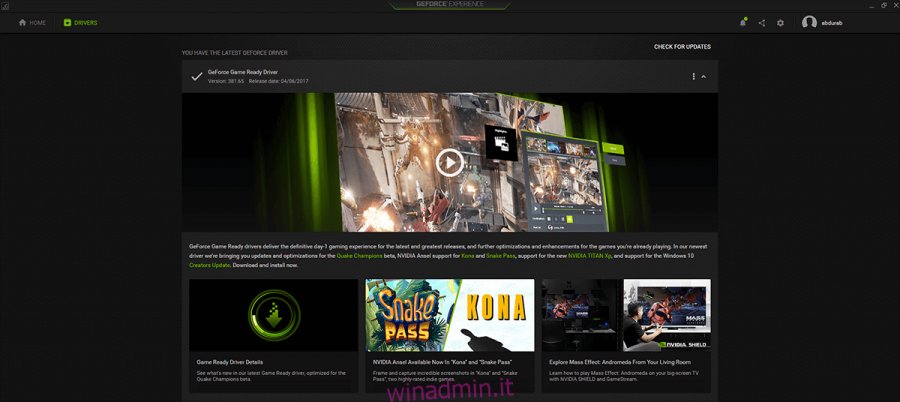Nvidia è il principale produttore di GPU sul mercato. È sempre stata una bella gara tra Nvidia e AMD, dove Nvidia di solito è stata in testa al gioco. I laptop da gioco come Acer Predator, ASUS RoG, Alienware, Razer preferiscono le GPU Nvidia. I laptop semplici e non da gioco hanno GPU di fascia bassa mentre le piattaforme di gioco offrono un po ‘più di calore. Se hai eseguito una GPU Nvidia serie M, è possibile che tu abbia avuto problemi ad aggiornare i driver. L’aggiornamento rimane bloccato su “Preparazione per l’installazione” per ore. Ecco come risolvere i problemi di aggiornamento del driver Nvidia sul tuo PC.
Prima di provare qualsiasi altra cosa, provare la soluzione definitiva per la riparazione del PC, ovvero spegnere, attendere alcuni minuti che l’hardware si raffreddi e quindi riaccenderlo. Se questo non risolve il problema, abbiamo alcune soluzioni per te.

Sommario:
Soluzione 1: scaricare i driver manualmente
Questo problema è prevalente tra gli utenti di GeForce Experience che hanno tentato di aggiornare il proprio hardware utilizzando lo strumento proprietario di Nvidia. Sembra esserci un tema ricorrente in quanto rileva un driver e lo scarica correttamente. Ma quando inizi l’installazione, ti mette in attesa di “inizializzazione” indefinita.
Per aggirare questo problema, visita il sito ufficiale di Nvidia e scarica i driver della tua GPU direttamente da lì. Ma assicurati che GeForce Experience sia spento quando tenti di installare il driver manualmente.
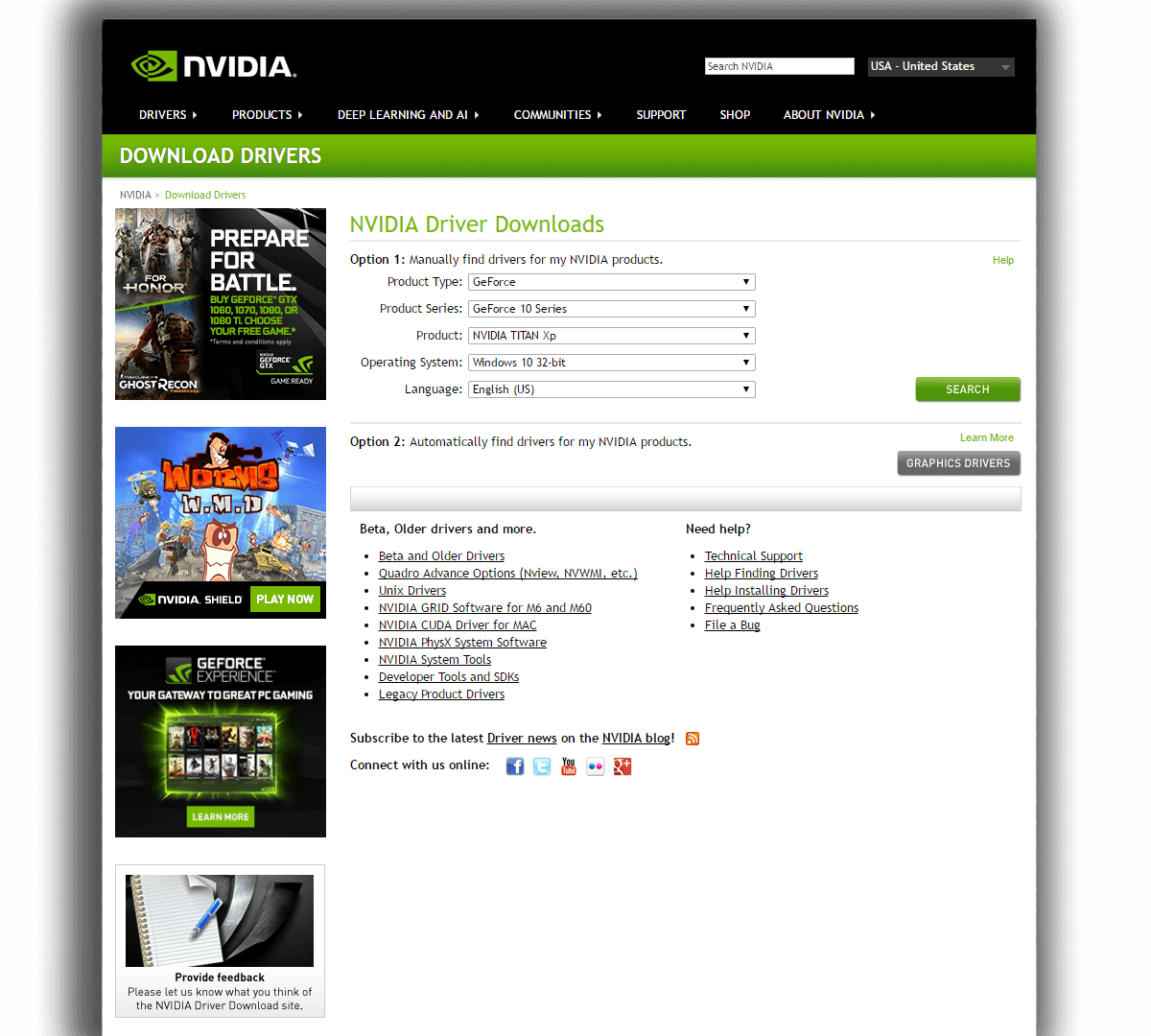
Soluzione 2 – Installazione da zero
Se questa soluzione non ti riesce, dovrai rimuovere le installazioni di Nvidia dal tuo computer e quindi installarlo di nuovo. Per farlo, segui i seguenti passaggi:
Fai clic sull’icona del menu Start> scrivi “Pannello di controllo”> Programmi (disinstalla un programma)
OPPURE, se ti trovi in una diversa visualizzazione del Pannello di controllo, seleziona “Programmi e funzionalità”.
Fare clic con il pulsante destro del mouse su Nvidia Graphics Driver e fare clic su Disinstalla.
Se hai installato altre suite Nvidia, vai avanti e disinstalla anche loro.
Quindi riavvia il computer.
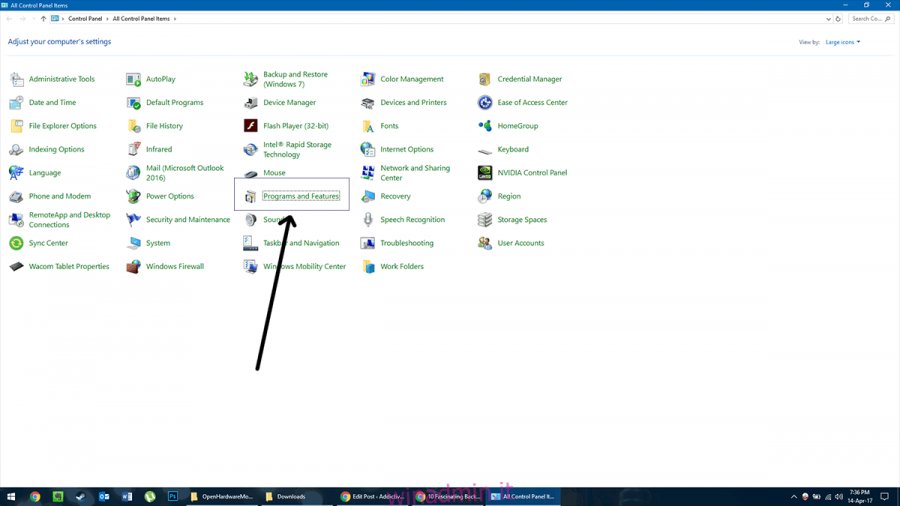
Una volta riavviato, scarica un nuovo driver dal sito Nvidia e installalo. Dovrebbe installarsi normalmente e ripristinare anche tutte le suite Nvidia. Se riscontri ancora problemi di aggiornamento del driver Nvidia, prova la soluzione successiva.
Soluzione 3: Windows Update
Per quanto controintuitivo possano sembrare quelle parole quando si tratta di risoluzione dei problemi, a volte un driver consegnato a Windows Update avrà la medicina per ciò che ti affligge. Per questo passaggio, non è necessario disinstallare i vecchi driver, ma dovresti farlo comunque come misura profilattica. Una volta che hai finito con quello.
Fare clic sull’icona del menu Start> scrivere “Gestione dispositivi”
Vai a Schede video
Fare clic con il tasto destro sulla GPU Nvidia e fare clic su “Aggiorna driver”.
Quindi, seleziona “Cerca automaticamente …”
In questo modo Windows scaricherà un nuovo driver utilizzando Windows Update e il nuovo driver dovrebbe essere privo di problemi.
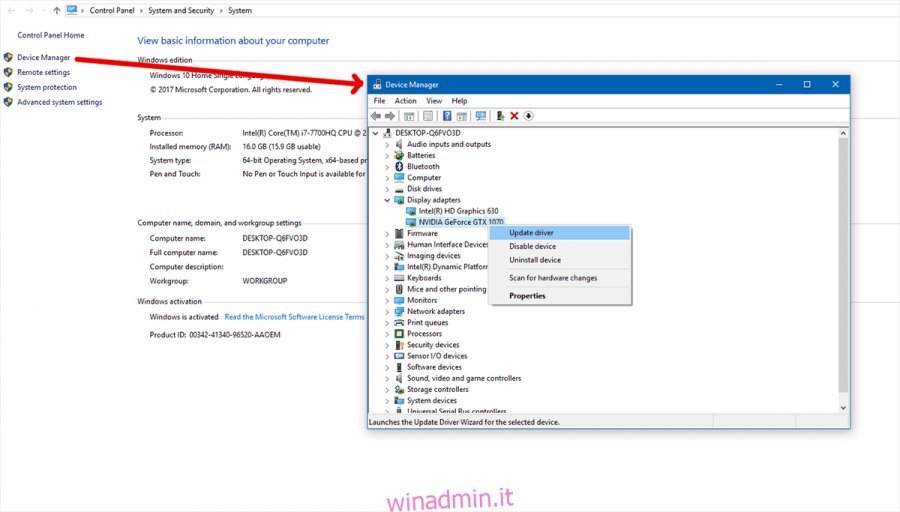
Soluzione 4: eliminare tutte le tracce del driver dal sistema
Abbiamo bisogno di due strumenti aggiuntivi per cancellare tutte le tracce dei driver Nvidia dal sistema; CCleaner (scarica qui) e programma di disinstallazione del driver dello schermo (scarica qui).
Innanzitutto, disinstalla Nvidia come indicato nella Soluzione 2. Quindi esegui CCleaner ed elimina i file in eccesso dal sistema.
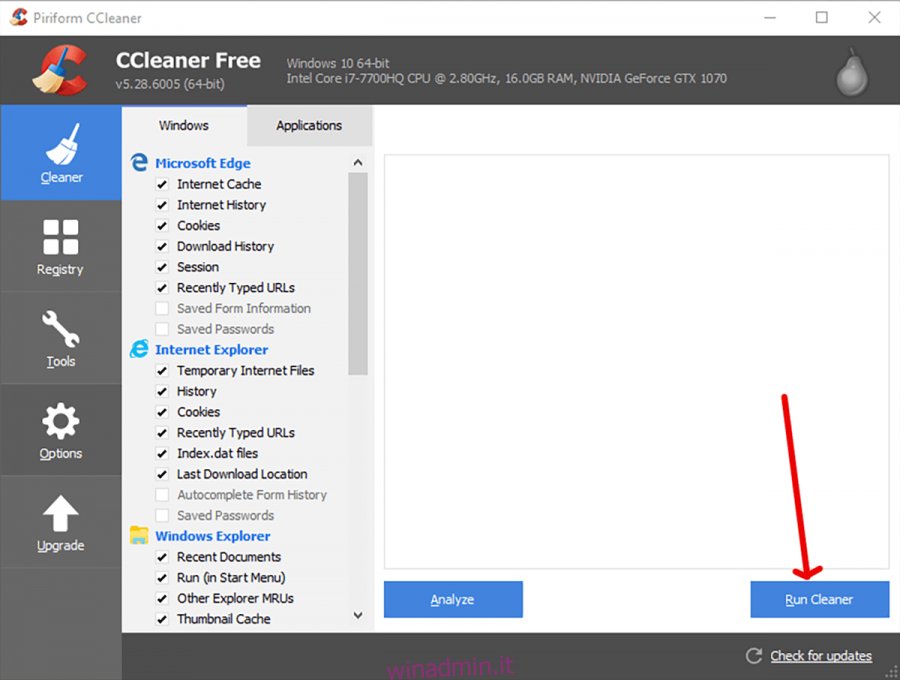
Quindi, esegui Display Driver Uninstaller. Questo strumento è progettato specificamente per rimuovere tutte le tracce dei popolari driver video (Nvidia, AMD, Intel) da un sistema per affrontare esattamente questo tipo di situazione.
Fare clic su “Avvia” per passare alla schermata successiva. Delle quattro opzioni sullo schermo, si desidera selezionare la prima “Pulisci e riavvia”. Dopo alcuni minuti, pulirà tutto e riavvierà il PC. Le impostazioni dello schermo saranno ripristinate ai valori predefiniti, non sarai in grado di regolare la luminosità dello schermo e sarà limitato da qualsiasi risoluzione sia supportata dalla tua grafica integrata.
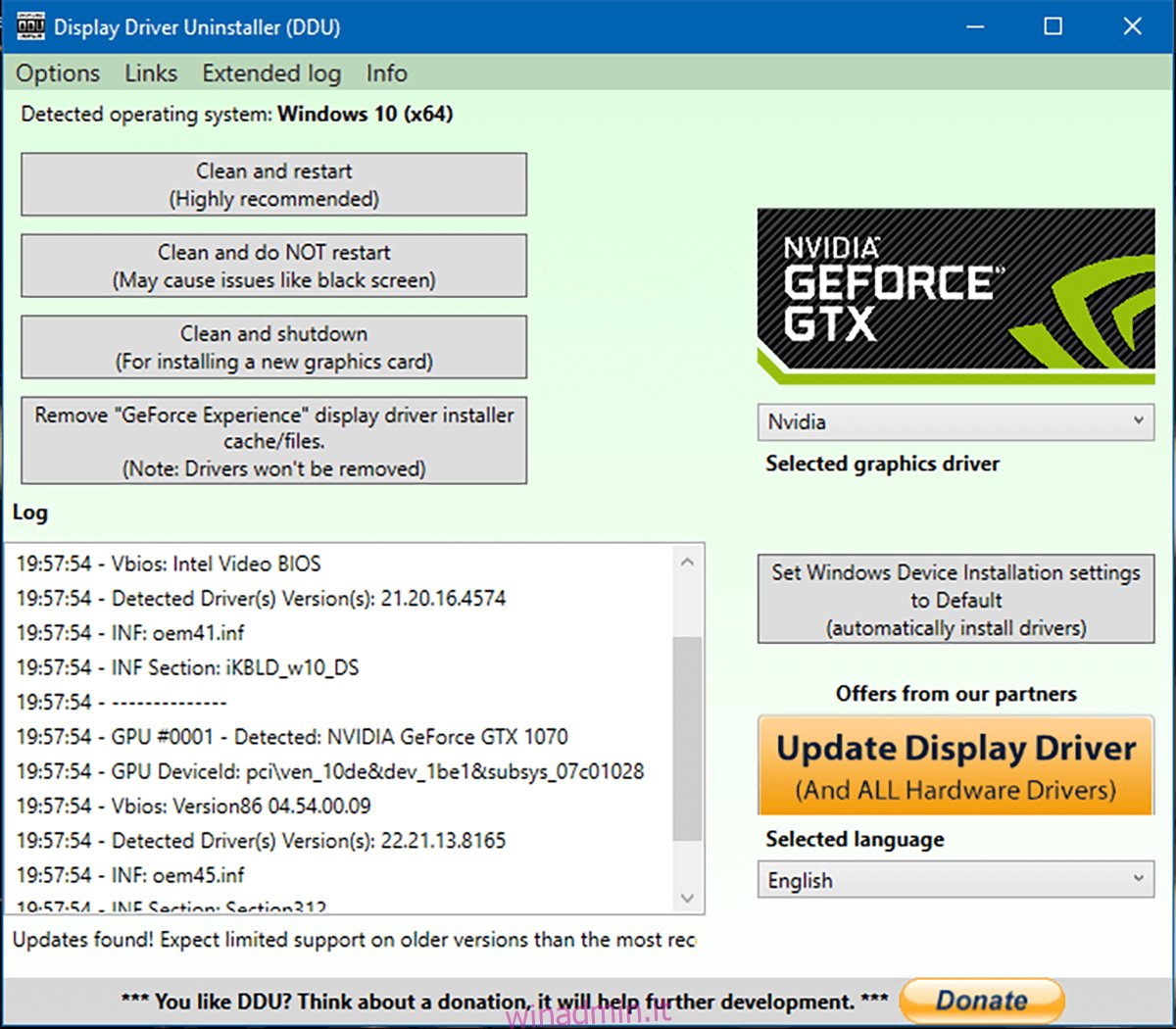
Scarica i driver Nvidia e installali. Ci vorranno alcuni secondi in più per la configurazione, ma l’installazione questa volta funzionerà. Questo dovrebbe occuparsi di tutti i problemi di aggiornamento dei driver Nvidia.